 |
 |
|
||
 |
||||
Eliminación de las marcas de polvo
Consulte Funciones disponibles para el escáner.
Con la función Dust Removal (Eliminación del Polvo) de Epson Scan, puede “limpiar” virtualmente las marcas de polvo de los originales mientras los escanea.
|
Imagen original
|
Con Dust Removal (Eliminación del Polvo)
|
 |
 |
 Nota:
Nota:|
Antes de escanear los originales, retire con cuidado todas las partículas de polvo que vea en ellos.
No utilice Dust Removal (Eliminación del Polvo) para escanear los originales que no contengan marcas de polvo o rayas de películas; de lo contrario, la imagen escaneada puede aparecer distorsionada o borrosa.
|
Consulte una de estas secciones para información sobre cómo eliminar las marcas de polvo de los documentos originales.
Full Auto Mode (Modo Automático): Eliminación del Polvo en Modo Automático
Office Mode (Modo Oficina): Esta función no está disponible en Office Mode (Modo Oficina). Cambie el modo de escaneado a Home Mode (Modo Fácil) o Professional Mode (Modo Profesional). Consulte las instrucciones en Cambio del modo de escaneado.
Home Mode (Modo Fácil): Eliminación del Polvo en Modo Fácil
Professional Mode (Modo Profesional): Eliminación del Polvo en Modo Profesional
Eliminación del Polvo en Modo Automático
Consulte Funciones disponibles para el escáner.
 |
Coloque los originales en la superficie para documentos. Consulte el folleto para ver las instrucciones.
|
 |
Inicie Epson Scan. Consulte las instrucciones en Inicio de un escaneo.
|
 |
En la ventana Full Auto Mode (Modo Automático), haga clic en Customize (Personalizar). Aparecerá la ventana Customize (Personalizar).
|
 |
Haga clic en la casilla de verificación Dust Removal (Eliminación del Polvo).
|
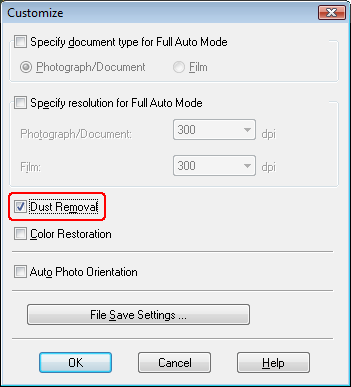
 |
Si desea seleccionar los ajustes para guardar el archivo, haga clic en File Save Settings (Ajustes de Guardar Archivo). Consulte las instrucciones en Selección de los Ajustes de Guardar Archivo.
|
 Nota:
Nota:|
Si inicia Epson Scan desde un programa compatible con TWAIN, como Adobe Photoshop Elements, el botón File Save Settings (Ajustes de Guardar Archivo) no aparecerá.
|
 |
Cuando termine de hacer todos los ajustes necesarios, haga clic en OK (Aceptar) para regresar a la ventana Full Auto Mode (Modo Automático).
|
 |
Haga clic en Scan (Escanear) para escanear y eliminar las marcas de polvo de sus imágenes.
|
Lo que ocurra después depende de cómo haya iniciado Epson Scan. Consulte las instrucciones en Finalización del escaneado.
Eliminación del Polvo en Modo Fácil
Consulte Funciones disponibles para el escáner.
 |
Coloque los originales en la superficie para documentos. Consulte el folleto para ver las instrucciones.
|
 |
Inicie Epson Scan. Consulte las instrucciones en Inicio de un escaneo.
|
 |
En la ventana Home Mode (Modo Fácil), seleccione los ajustes de Document Type (Tipo Documento), Image Type (Tipo Imagen) y Destination (Destino). Si desea más detalles, consulte Escaneado en Modo Fácil.
|
 |
Haga clic en Preview (Previsualización) para previsualizar la imagen (o imágenes); después, seleccione el área de escaneado. Si desea más información, consulte Previsualización y ajuste del área de escaneado.
|
 |
Haga clic en la casilla de verificación Dust Removal (Eliminación del Polvo).
|
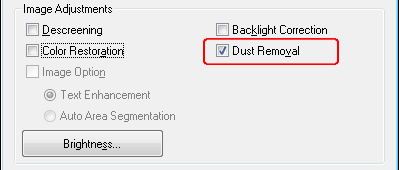
 Nota:
Nota:|
El resultado de Dust Removal (Eliminación del Polvo) no aparece en la imagen (o imágenes) en la ventana Preview (Previsualización).
Si escanea varias imágenes a la vez y quiere aplicar la función Dust Removal (Eliminación del Polvo) a todas las imágenes o áreas de escaneado, haga clic en All (Todas) en la ventana Preview (Previsualización) antes de seleccionar la casilla de verificación.
|
 |
Configure los demás ajustes necesarios de la imagen. Si desea más información, consulte Ajuste del color y otros ajustes de la imagen.
|
 |
Cambie el tamaño de la imagen (o imágenes) como desee. Si desea más información, consulte Selección del tamaño de escaneado.
|
 |
Haga clic en Scan (Escanear).
|
Lo que ocurra después depende de cómo haya iniciado Epson Scan. Consulte las instrucciones en Finalización del escaneado.
Eliminación del Polvo en Modo Profesional
Consulte Funciones disponibles para el escáner.
 |
Coloque los originales en la superficie para documentos. Consulte el folleto para ver las instrucciones.
|
 |
Inicie Epson Scan. Consulte las instrucciones en Inicio de un escaneo.
|
 |
En la ventana Professional Mode (Modo Profesional), seleccione los ajustes de Document Type (Tipo Documento), Document Source (Origen Documento), Auto Exposure Type (Tipo Auto Exposición), Image Type (Tipo Imagen) y Resolution (Resolución). Si desea más detalles, consulte Escaneado en Modo Profesional.
|
 |
Haga clic en Preview (Previsualización) para previsualizar la imagen (o imágenes); después, seleccione el área de escaneado. Si desea más información, consulte Previsualización y ajuste del área de escaneado.
|
 |
Desplácese hacia abajo hasta el área Adjustments (Ajustes) y haga clic en la casilla de verificación Dust Removal (Eliminación del Polvo). Si desea aumentar o reducir el nivel del efecto de eliminación del polvo, haga clic en el botón + (Windows) o
 (Mac OS X) contiguo a la opción y seleccione un ajuste de la lista Level (Nivel). (Mac OS X) contiguo a la opción y seleccione un ajuste de la lista Level (Nivel). |
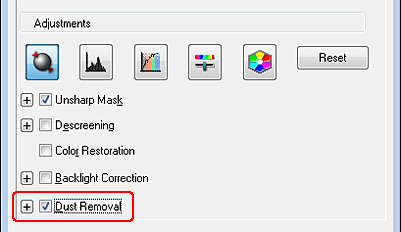
 Nota:
Nota:|
El resultado de Dust Removal (Eliminación del Polvo) no aparece en la imagen (o imágenes) en la ventana Preview (Previsualización).
Si escanea varias imágenes a la vez y quiere aplicar la función Dust Removal (Eliminación del Polvo) a todas las imágenes o áreas de escaneado, haga clic en All (Todas) en la ventana Preview (Previsualización) antes de seleccionar la casilla de verificación.
|
 |
Configure los demás ajustes necesarios de la imagen. Consulte las instrucciones en Ajuste del color y otros ajustes de la imagen.
|
 |
Cambie el tamaño de la imagen (o imágenes) como desee. Consulte las instrucciones en Selección del tamaño de escaneado.
|
 |
Haga clic en Scan (Escanear).
|
Lo que ocurra después depende de cómo inició Epson Scan. Consulte las instrucciones en Finalización del escaneado.
